Vorgehensweise: Verwalten von Synapse RBAC-Rollenzuweisungen in Synapse Studio
Synapse RBAC weist Benutzern, Gruppen und anderen Sicherheitsprinzipalen mit Rollen Berechtigungen zu, mit denen sie auf Synapse-Ressourcen und Codeartefakte zugreifen und diese verwenden können. Weitere Informationen finden Sie unter Was ist die rollenbasierte Zugriffssteuerung (RBAC) in Synapse?.
In diesem Artikel wird das Hinzufügen und Löschen von Synapse RBAC-Rollenzuweisungen erläutert.
Hinweis
- Zum Verwalten von Synapse RBAC-Rollenzuweisungen müssen Sie im Arbeitsbereich oder einen niedrigeren Bereich, der die Objekte enthält, die Sie verwalten möchten, über die Synapse-Administratorrolle verfügen. Wenn Sie im Arbeitsbereich ein Synapse-Administrator sind, können Sie auf alle Objekte im Arbeitsbereich Zugriff gewähren.
- Gastbenutzer aus einem anderen AD-Mandanten können Rollenzuweisungen auch anzeigen und verwalten, nachdem ihnen die Rolle „Synapse-Administrator“ zugewiesen wurde.
- Um Ihnen zu erleichtern, den Zugriff auf einen Arbeitsbereich wieder zu erlangen, wenn Ihnen keine Synapse-Administratoren zugewiesen sind oder zur Verfügung stehen, können Benutzer mit Berechtigungen zum Verwalten von Azure RBAC-Rollenzuweisungen im Arbeitsbereich auch Synapse RBAC-Rollenzuweisungen verwalten, was das Hinzufügen von Synapse-Administrator- oder anderen Synapse-Rollenzuweisungen ermöglicht.
- Der Zugriff auf SQL-Pools wird mithilfe von SQL-Berechtigungen verwaltet. Mit Ausnahme der Synapse-Administrator- und Synapse SQL-Administratorrollen gewähren Synapse RBAC-Rollen keinen Zugriff auf SQL-Pools.
Wichtig
- Bis Änderungen an den Synapse RBAC-Rollenzuweisungen in Kraft treten, können 2-5 Minuten vergehen.
- Wenn Sie Synapse RBAC-Berechtigungen verwalten, indem Sie die Mitgliedschaft von Sicherheitsgruppen ändern, werden die Änderungen an der Mitgliedschaft mit Microsoft Entra ID verwaltet. Bis Änderungen an Gruppenmitgliedschaften in Kraft treten, können 10-15 Minuten vergehen.
Öffnen von Synapse Studio
Wenn Sie einem Benutzer, einer Gruppe, einem Dienstprinzipal oder einer verwalteten Identität eine Rolle zuweisen möchten, müssen Sie zunächst Synapse Studio öffnen und sich bei Ihrem Arbeitsbereich anmelden.
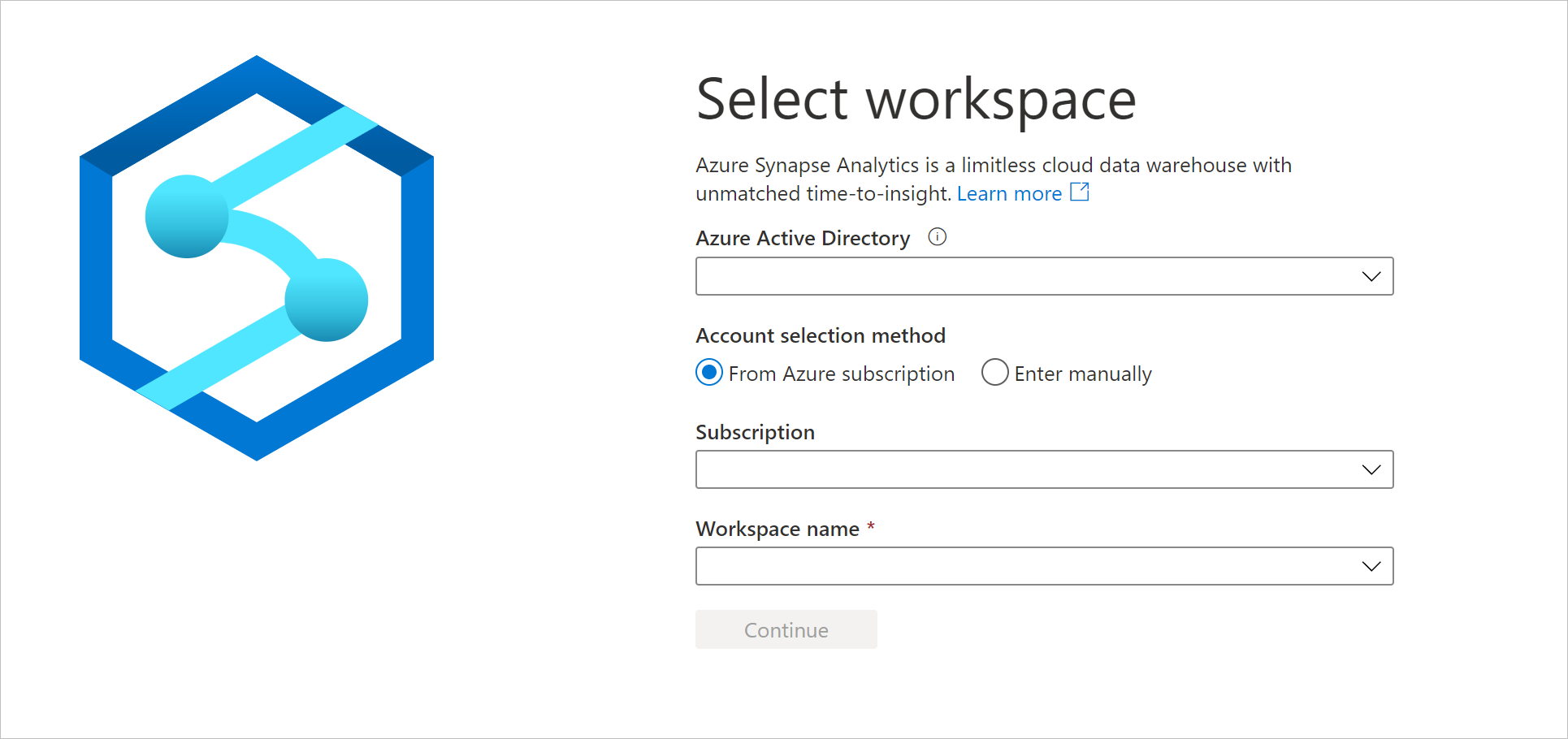
Nachdem Sie den Arbeitsbereich geöffnet haben, erweitern Sie links den Abschnitt Sicherheit, und wählen Sie Zugriffssteuerung aus.
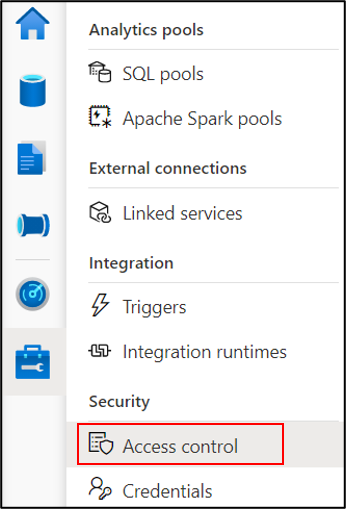
Auf dem Bildschirm „Zugriffssteuerung“ sind die aktuellen Rollenzuweisungen aufgelistet. Sie können die Liste nach dem Prinzipalnamen oder der E-Mail-Adresse sowie den enthaltenen Objekttypen, Rollen oder Bereichen einzeln filtern. Auf diesem Bildschirm können Sie Rollenzuweisungen hinzufügen oder entfernen.
Hinzufügen einer Synapse-Rollenzuweisung
Wählen Sie auf dem Zugriffssteuerungsbildschirm + Hinzufügen aus, um eine neue Rollenzuweisung zu erstellen.
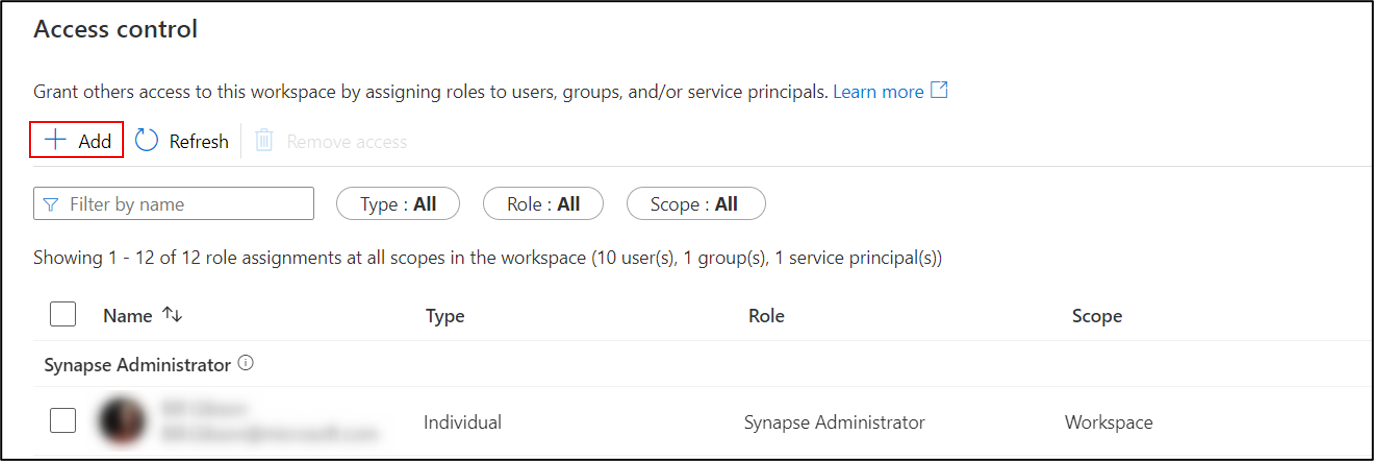
Auf der Registerkarte „Rollenzuweisung hinzufügen“ können Sie Rollenzuweisungen im Arbeitsbereich oder Arbeitsbereichselement-Bereich erstellen.
Hinzufügen einer Rollenzuweisung für den Arbeitsbereich
Wählen Sie zunächst Arbeitsbereich als Bereich und dann die Synapse RBAC-Rolle aus. Wählen Sie den/die Prinzipal(e) aus, denen die Rolle zugewiesen werden soll, und erstellen Sie dann die Rollenzuweisung(en).
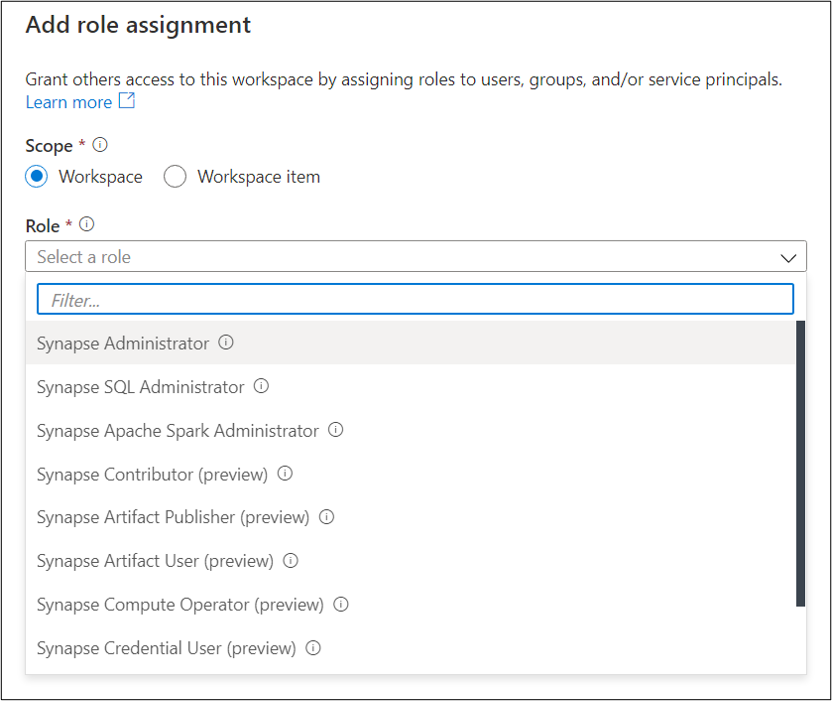
Die zugewiesene Rolle gilt für alle anwendbaren Objekte im Arbeitsbereich.
Hinzufügen eines Arbeitsbereichselements – Rollenzuweisung für den Bereich
Wenn Sie eine Rolle in einem differenzierteren Bereich zuweisen möchten, wählen Sie Arbeitsbereichselement als Bereich und dann den Bereich Elementtyp aus.
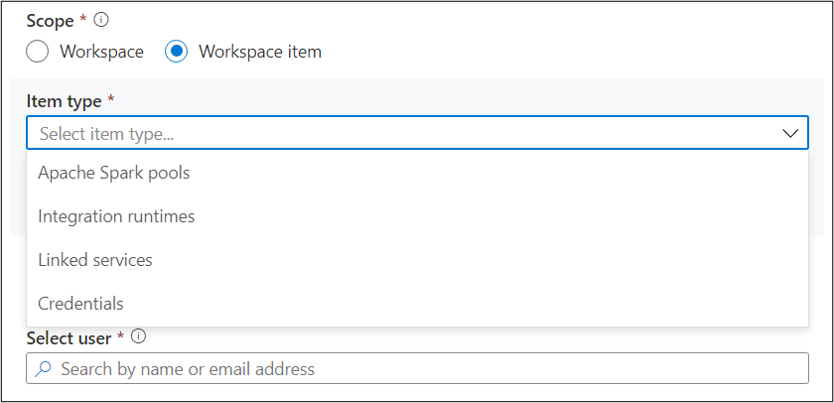
Wählen Sie das spezifische Element aus, das als Bereich verwendet werden soll, und dann die zuzuweisende Rolle aus der Dropdownliste. In der Dropdownliste werden nur die Rollen aufgelistet, die für den ausgewählten Elementtyp gültig sind. Weitere Informationen
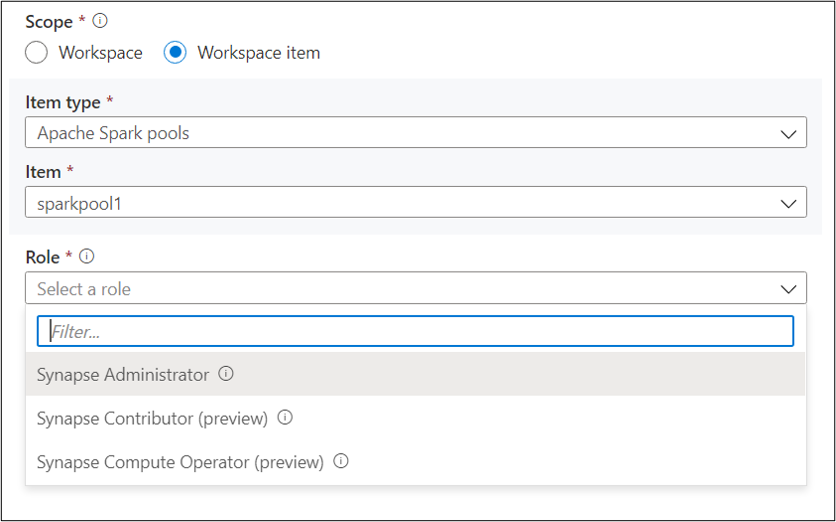
Dann wählen Sie den/die Prinzipal(e) aus, dem/denen die Rolle zugewiesen werden soll. Sie können mehrere Prinzipale iterativ auswählen. Wählen Sie Speichern aus, um die Rollenzuweisung(en) zu erstellen.
Entfernen von Synapse RBAC-Rollenzuweisungen
Um den Synapse RBAC-Zugriff zu widerrufen, entfernen Sie die entsprechenden Rollenzuweisungen. Verwenden Sie auf dem Bildschirm „Zugriffssteuerung“ die Filter zum Suchen der zu entfernenden Rollenzuweisung (en). Markieren Sie die Rollenzuweisungen, und wählen Sie dann Zugriff entfernen aus.
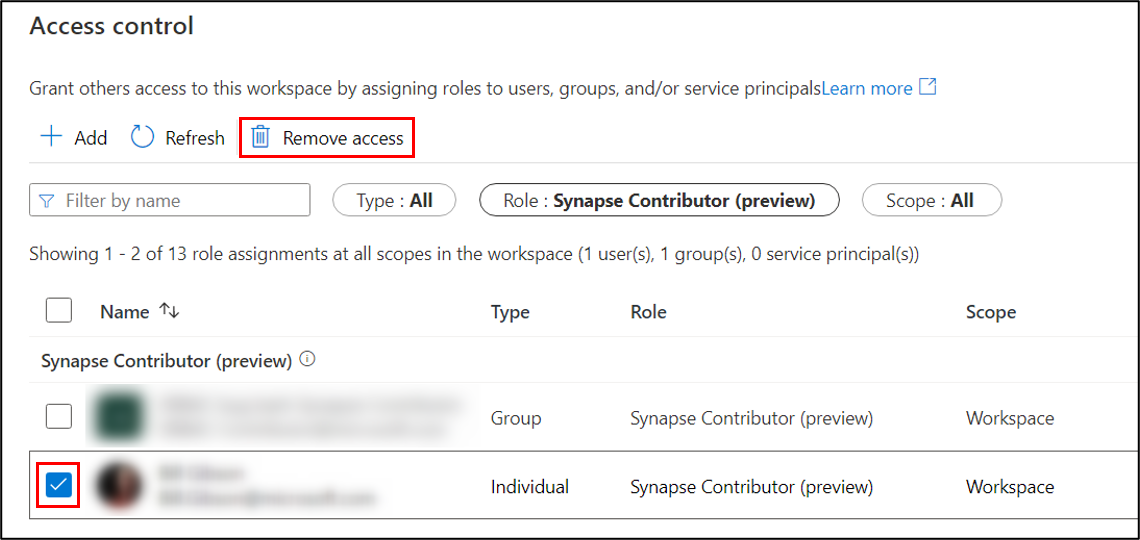
Beachten Sie, dass Änderungen an den Rollenzuweisungen erst nach 2-5 Minuten in Kraft treten.
Nächste Schritte
Grundlegendes zu den Rollen, die zum Ausführen allgemeiner Aufgaben in Synapse erforderlich sind